- Autor Lauren Nevill [email protected].
- Public 2023-12-16 18:55.
- Ostatnio zmodyfikowany 2025-01-23 15:23.
Odnoklassniki to bardzo popularna sieć społecznościowa. W 2013 r. liczba użytkowników tego zasobu sięgnęła 205 mln. Jak w każdej innej społeczności internetowej, wśród ogromnej liczby odwiedzających są różne osobowości. Dlatego publikując na stronie zdjęcia i informacje o sobie, musisz być bardzo ostrożny.
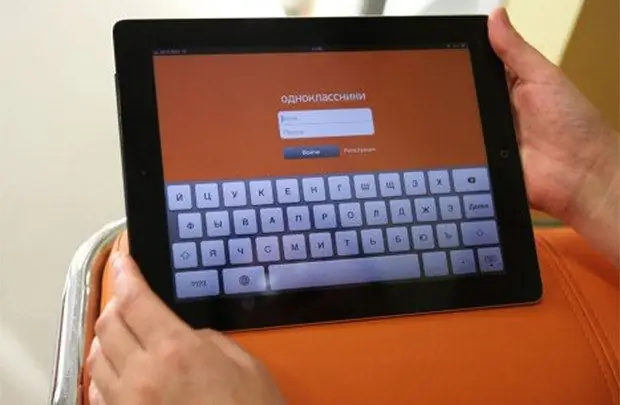
Instrukcje
Krok 1
Jeśli zdjęcia do usunięcia zostały opublikowane w sieci przez Ciebie, aby je usunąć, zaloguj się na swoje konto w Odnoklassnikach, wpisując swoją nazwę użytkownika i hasło w polach formularza.
Krok 2
Poczekaj, aż strona zostanie w pełni załadowana, a następnie przejdź do zakładki „Zdjęcia”. Aby to zrobić, kliknij przycisk „Zdjęcie” znajdujący się u góry strony.
Krok 3
Przeglądaj swoje zdjęcia i wybierz to, które chcesz usunąć. Kliknij to zdjęcie - po prawej stronie otworzy się małe menu. Wybierz Usuń zdjęcie.
Krok 4
Na ekranie pojawi się wyskakujące okienko z prośbą o potwierdzenie usunięcia wybranego zdjęcia. Na tym etapie nadal możesz zmienić zdanie. Ale jeśli zdecydowanie zdecydowałeś, że chcesz usunąć to konkretne zdjęcie, kliknij „Usuń”. W przeciwnym razie wybierz Anuluj.
Krok 5
Jeśli zdjęcie, które chcesz usunąć, zostało już przesłane przez innego użytkownika, nie będziesz w stanie samodzielnie poradzić sobie z tym zadaniem. Napisz do tej osoby list z prośbą o samodzielne usunięcie Twojego zdjęcia.
Krok 6
Znajdź argumenty, dlaczego chcesz usunąć zdjęcie z sieci. Zrób zrzuty ekranu ze swojej strony, udowadniając, że to Ty jesteś przedstawiony na zdjęciu przesłanym przez użytkownika. Ale jeśli twoje argumenty zostaną ponownie odrzucone, skontaktuj się z administracją zasobów, aby uzyskać pomoc.






